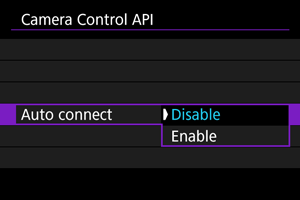Täpsemad ühendusvalikud
Ühendamine nutitelefoniga või tahvelarvutiga
Saate luua nutitelefoniga Wi-Fi-ühenduse ning kuidas kasutada kaamera juhtimiseks rakendust Camera Connect.
-
Valige [
: Advanced connection/
: Täpsemad ühendusvalikud] ().
-
Valige [OK].
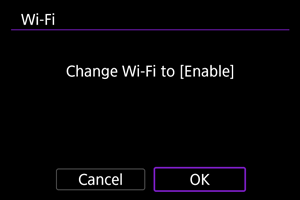
- Seda menüüd ei kuvata, kui Wi-Fi-määrang on juba olekus [Enable/Luba].
-
Valige [Connect to smartphone(tablet)/Ühenda nutitelefoniga (tahvelarvutiga)].
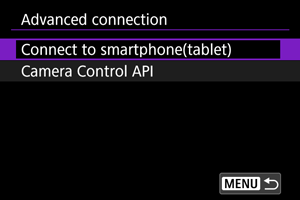
-
Valige [Add a device to connect to/Lisa ühendatav seade].
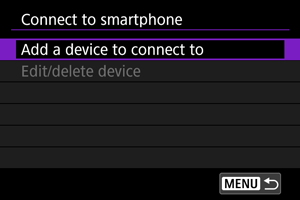
-
Alustage pääsupunktide otsimist.
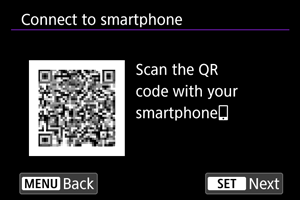
- Vajutage otsimise käivitamiseks nuppu
.
- Kui rakendust Camera Connect pole installitud, siis kasutage ekraanilt QR-koodi skannimiseks nutitelefoni, minge rakenduse Camera Connect installimiseks Google Playsse või App Store'i, seejärel vajutage otsimise alustamiseks nuppu
.
- Vajutage otsimise käivitamiseks nuppu
-
Looge Wi-Fi-ühendus.
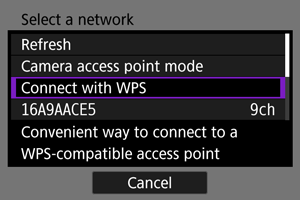
-
Käivitage rakendus Camera Connect ning puudutage kaamera nime.
-
Valige [OK].
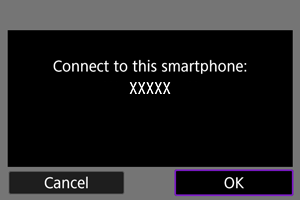
Kaamera juhtimise API
Enne rakenduse või muu toote kasutamist, mis rakendab Camera Control API-t (CCAPI)*, valmistage kaamera ette CCAPI abil juhtimiseks, ühendades selle Wi-Fi kaudu kasutatava nutitelefoniga, tahvelarvutiga või arvutiga. Saate luua Wi-Fi ühenduse kas režiimis, mis kasutab kaamerat pääsupunktina (otseühendus) või režiimis, mis loob ühenduse eraldi pääsupunkti kaudu.
Camera Control API: HTTP-põhine rakenduse programmiliides, mis on mõeldud Canoni kaamerate juhtimiseks Wi-Fi kaudu.
-
Valige [Camera Control API/Kaamera juhtimise API].
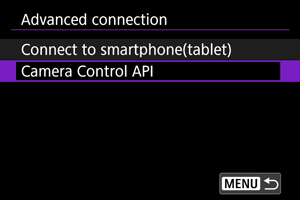
-
Tehke valik.
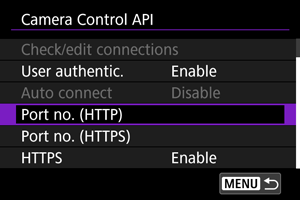
-
HTTPS
HTTP kasutamisel valige [Disable/Keela].
-
Port no. (HTTP) (Pordi number (HTTP))
Vajadusel saate muuta HTTP-pordi numbrit.
-
Port no. (HTTPS) (Pordi number (HTTPS))
Vajadusel saate muuta HTTPS-pordi numbrit.
-
-
Valige [User authentic./Kasutaja autentimine].
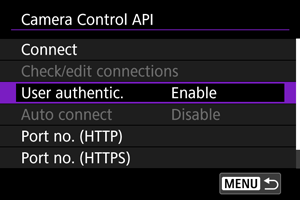
-
Valige [Edit account/Konto muutmine].
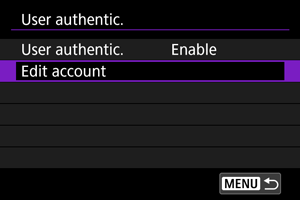
-
Määrake kasutajanimi.
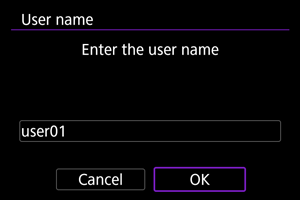
- Pärast sisestamist valige [OK].
-
Määrake parool.
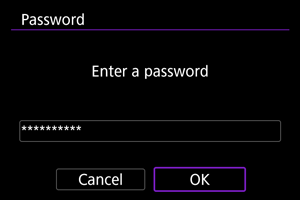
- Pärast sisestamist valige [OK].
Hoiatus
- Kasutaja autentimise määramine olekusse [Disable/Keela] võimaldab käivitada CCAPI-t ilma kasutaja autentimiseta.
Wi-Fi-ühendus kaamera pääsupunktirežiimis
-
Valige [Connect/Ühenda].

-
Valige [Add with wizard/Lisamine viisariga].
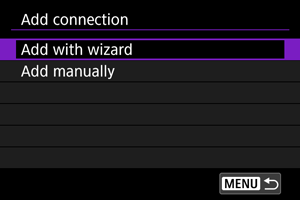
-
Valige [Camera access point mode/Kaamera pääsupunktirežiim].
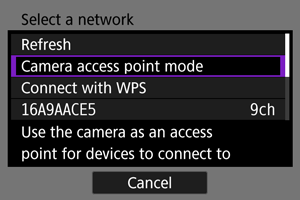
-
Valige [Easy connection/Lihtne ühendamine].
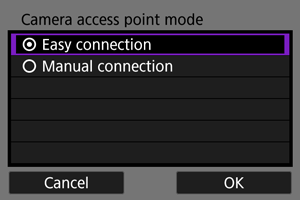
- Valige [OK].
-
Sisestage kasutajanimi.
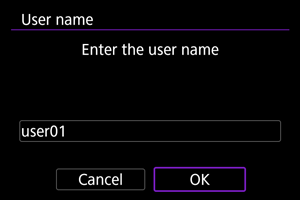
- Seda kuva ei kuvata, kui kasutaja autentimine on määratud olekusse [Disable/Keela].
-
Sisestage parool.
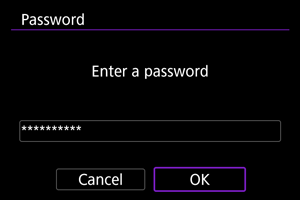
- Seda kuva ei kuvata, kui kasutaja autentimine on määratud olekusse [Disable/Keela].
-
Kontrollige üle ja jätke meelde SSID (võrgu nimi) ja parool.
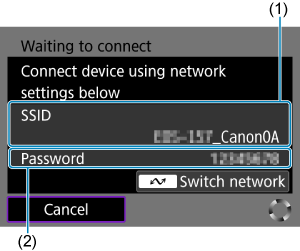
- Kontrollige üle kaameras kuvatav SSID (1) ja parool (2).
-
Juhtige kaamerat nutitelefoni või arvuti abil.
- Nutitelefoniga ühendamiseks lülitage nutitelefonis Wi-Fi sisse ning puudutage punktis 7 määratud SSID-d. Sisestage parooliks punktis 7 kuvatud parool.
- Arvutiga ühendamiseks avage arvutis võrgumäärangute kuva ning valige punktis 7 määratud SSID. Sisestage parooliks punktis 7 kuvatud parool.
- Kui Wi-Fi-ühendust ei saa luua, siis määrake kaamera funktsioon [Security/Turvalisus] olekusse [WPA2] ().
-
Looge Wi-Fi-ühendus.
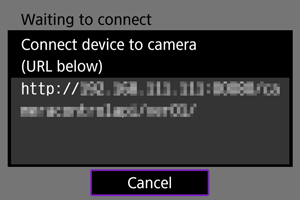
- Kui kaameras kuvatakse ülaltoodud kuva, siis kasutage nutitelefoni, arvutit või teist seadet, et avada toodud URL kaamera juhtimiseks loodud rakendusest.
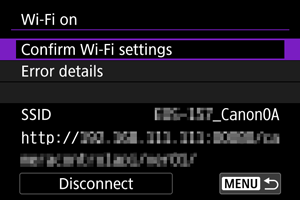
- Kui kaameras kuvatakse ülaltoodud kuva, siis tähendab see, et Wi-Fi-ühendus on loodud.
- Wi-Fi ühenduse katkestamiseks valige [Disconnect/Katkesta ühendus].
- Pärast kaamera Wi-Fi-ühenduse katkestamist see ühendus registreeritakse.
Wi-Fi-ühendus pääsupunkti kaudu
Enne nende juhiste järgimist kontrollige, et nutitelefon või arvuti oleks ühendatud Wi-Fi või juhtmega ühenduse abil pääsupunktiga.
-
Valige [Connect/Ühenda].

-
Valige [Add with wizard/Lisamine viisariga].
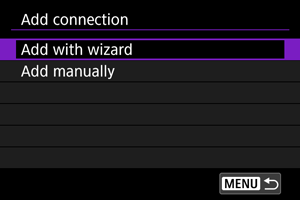
-
Valige SSID.
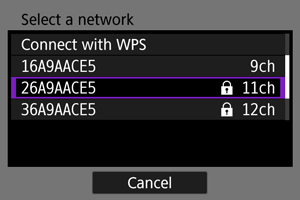
- Valige ühendatava pääsupunkti SSID.
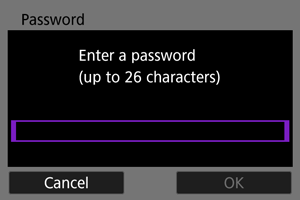
- Sisestage pääsupunkti parool ja valige [OK].
-
Määrake IP-aadress.
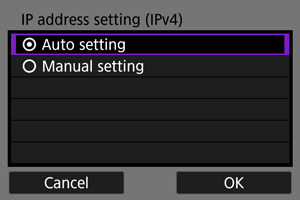
- IP-aadressi automaatseks määramiseks valige [Auto setting/Automaatne määramine] ja seejärel [OK].
- IP-aadressi käsitsi seadistamiseks vt. IP-aadressi käsitsi seadistamine.
-
Tehke IPv6 valik.
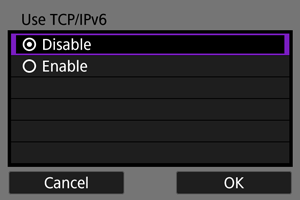
- IPv6 kasutamiseks valige [Enable/Luba].
- Tehke valik ning seejärel valige järgmisse menüüsse liikumiseks [OK].
-
Sisestage kasutajanimi.
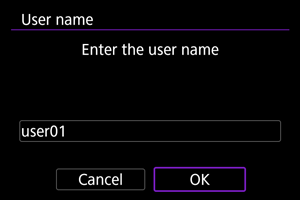
- Seda kuva ei kuvata, kui kasutaja autentimine on määratud olekusse [Disable/Keela].
-
Sisestage parool.
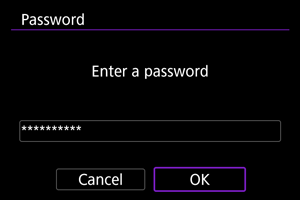
- Seda kuva ei kuvata, kui kasutaja autentimine on määratud olekusse [Disable/Keela].
-
Looge Wi-Fi-ühendus.
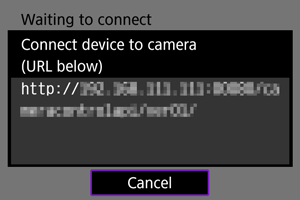
- Kui kaameras kuvatakse ülaltoodud kuva, siis kasutage nutitelefoni, arvutit või teist seadet, et avada toodud URL kaamera juhtimiseks loodud rakendusest.
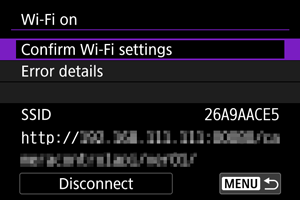
- Kui kaameras kuvatakse ülaltoodud kuva, siis tähendab see, et Wi-Fi-ühendus on loodud.
- Wi-Fi ühenduse katkestamiseks valige [Disconnect/Katkesta ühendus].
- Pärast kaamera Wi-Fi-ühenduse katkestamist see ühendus salvestatakse.
Ühenduse käsitsi registreerimine
Järgige neid juhiseid ühenduse käsitsi registreerimiseks.
-
Valige [Connect/Ühenda].

-
Valige [Add manually/Lisa käsitsi].

- Järgige ühenduse registreerimiseks ekraanil olevaid juhiseid.
- Registreeritud Wi-Fi-ühenduse uuesti loomiseks vt. Uuesti ühendamine üle Wi-Fi.
Uuesti ühendamine üle Wi-Fi
-
Valige [Connect/Ühenda].
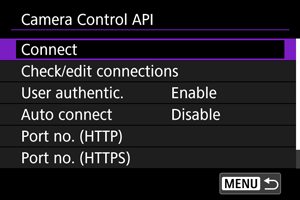
- Pärast ühenduse loomist kuvatakse kaamera ekraanil [Wi-Fi on/Wi-Fi sees].
Kuva [Wi-Fi on/Wi-Fi sees]
Kuvas [Wi-Fi on/Wi-Fi sees] võimalik kasutada järgmisi toiminguid.
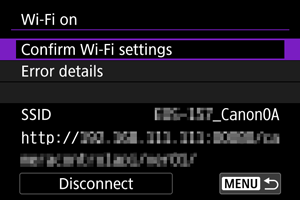
-
Confirm Wi-Fi settings (Wi-Fi määrangute kontrollimine)
Saate kontrollida Wi-Fi-ühenduse üksikasju.
-
Error details (Vea üksikasjad)
Pärast Wi-Fi-ühenduse tõrget on võimalik kontrollida vea üksikasju ().
-
Disconnect (Katkesta ühendus)
Katkestab Wi-Fi-ühenduse.
-
SSID
Tähistab praegust võrgu SSID-d, koos CCAPI ülemise URL-iga.
CCAPI määrangute seadistamine
[Camera Control API/Kaamera juhtimise API] kuvast saab teha järgmisi määranguid.
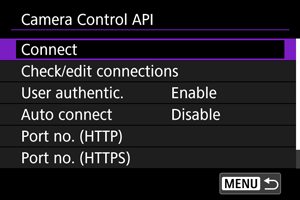
Connect (Ühenda)
Looge registreeritud ühendus.
Check/edit connections (Ühenduste kontroll/muutmine)
Kontrollige või muutke ühendusmääranguid.
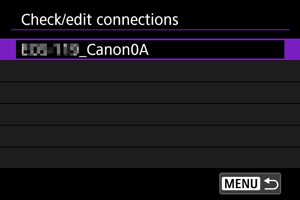
- Valige kontrollitavad või muudetavad üksused.
-
[Wireless LAN/Juhtmeta kohtvõrk]
Muutke ühenduse SSID-d.
-
[TCP/IPv4]
Muutke ühenduse TCP/IPv4 määranguid.
-
[TCP/IPv6]
Muutke ühenduse TCP/ IPv6 määranguid.
-
[Check connection/Ühenduse kontroll]
Kontrollige ühenduse määranguid.
-
[Delete connection/Ühenduse kustutamine]
Kustutage registreeritud ühendus.
Auto connect (Automaatne ühendamine)
Lubab automaatse Wi-Fi-ühenduse.
Valige [Enable/Luba] ja lülitage kaamera välja.
Järgmisel kaamera sisselülitamisel luuakse Wi-Fi-ühendus automaatselt.